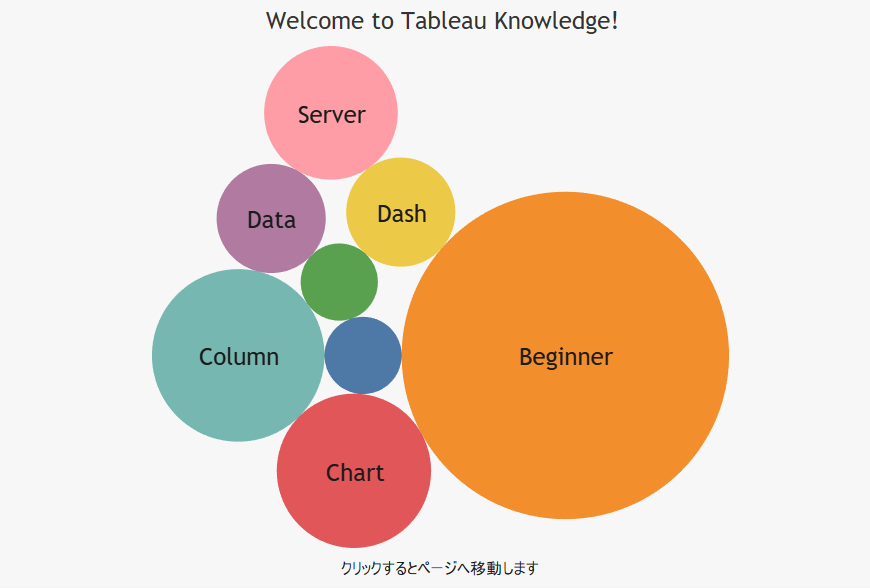
目次
この記事は、『Tableau Knowledge Advent Calendar 2018』の第10回の記事です。
今日のテーマは『URLリンクの設定方法』です!
TableauのチャートにURLのリンクを仕込みたい場面ってありますよね?
Tableauでは、例えばTableauナレッジのトップページのように、項目名をクリックするとそのページに飛んだりするアクションを設定することができます。
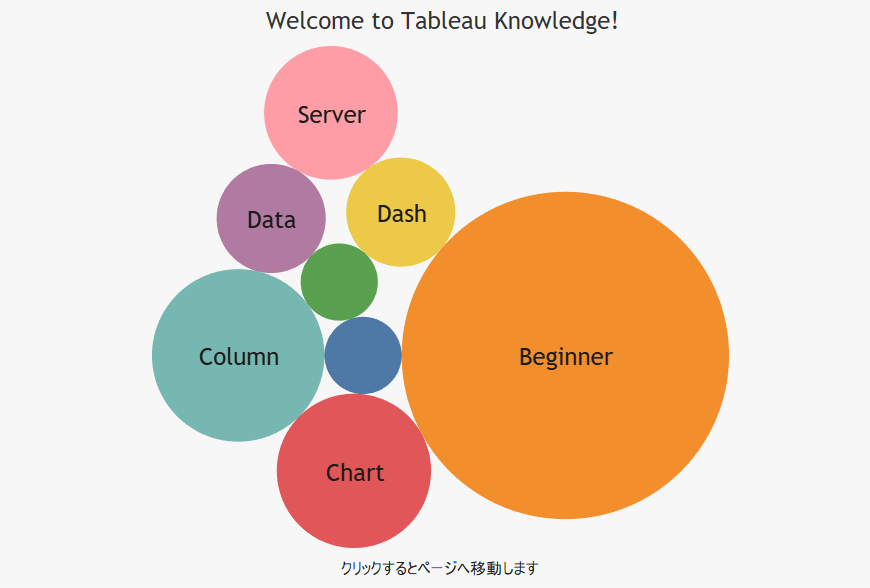
以下で設定方法を解説していきます。
まずは、リンク先のURLをデータとして用意する必要があります。
以下がTableauナレッジのトップページ用Vizの実際のデータ画面になりますが、”リンク先”という列を作成しています(Tableauナレッジでは、リンク先URLに共通部分が多いため、少し省略してデータとして持たせています)。
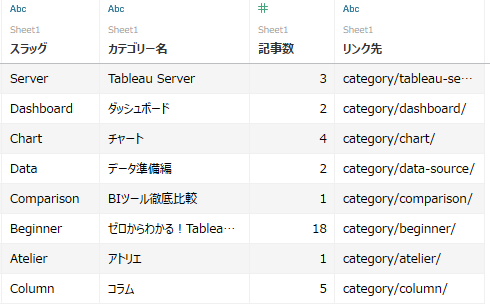
データを用意し、埋め込みたいVizを作成したら、あとはアクションを設定するだけです。
まず、ダッシュボード>アクションから、アクション画面を表示させます。
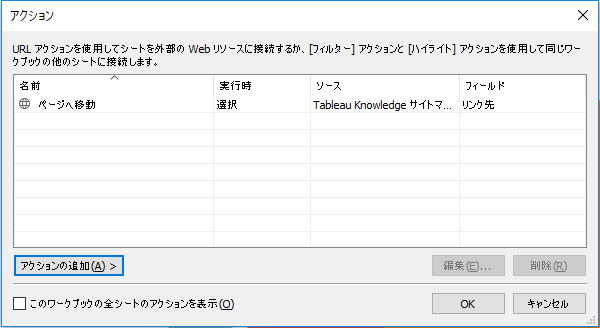
右下の”アクションの追加”ボタンを押し、”URLに移動...”を選択します。
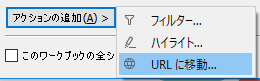
そうすると、以下のようにアクションの設定画面が出てきます。
この画面では、以下項目を設定することができます。
・名前
・ソースシート
・アクションの実行対象
・URL
・URLオプション
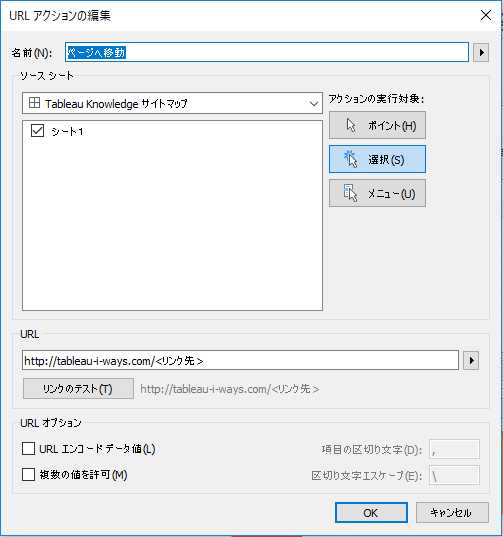
URL欄の右にある▶ボタンを押すと、データを選択できるので、1で用意したURLが格納されている列を選択します。
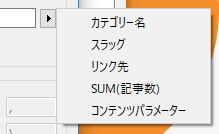
最後にリンクのテストをし、ブラウザが表示されれば正常に動いているのでOKです。
もし思うように動かないようであれば、URLの設定が間違っている恐れがあるので、再度確認してみましょう。
以上、URLリンクの設定方法でした。
-3.png)
BI LAB(データ活用研究所)編集室です。 BI、AI、DWHなどデータ活用に関するトレンドやニュースやコラムをほぼ毎日配信しています。押さえておきたい基本知識から、最新ニュース、事例インタビューやお役立ち情報・セミナーレポートまで、データ活用の専門家ならではの視点と情報量でお届けします。
RECOMMEND こちらの記事も人気です。